갤럭시 S10 와이파이 오류 원인과 복구 방법
갤럭시 S10 사용자분들께서 무선 인터넷(Wi-Fi) 연결에 어려움을 겪고 계신가요? 많은 분들이 이런 문제를 경험하고 있으며, 이는 종종 공유기 설정 문제 또는 스마트폰 자체의 소프트웨어 오류 등 여러 요인으로 발생할 수 있습니다. 이 글에서는 갤럭시 S10의 Wi-Fi 오류 원인과 그에 대한 해결 방법에 대해 자세히 알아보도록 하겠습니다.

갤럭시 S10에서 Wi-Fi 오류 발생 원인
갤럭시 S10의 Wi-Fi 연결이 불안정해지는 원인은 여러 가지가 있습니다. 주된 원인을 살펴보면 다음과 같습니다:
- 하드웨어 문제: 라우터나 모뎀의 고장이 있을 수 있으며, 이 경우 다른 장치에서도 동일한 문제가 발생할 수 있습니다.
- 소프트웨어 오류: 특정 소프트웨어 업데이트로 인해 시스템이 불안정해질 수 있으며, 이로 인해 Wi-Fi 연결이 끊기거나 느려질 수 있습니다.
- 설정 오류: 잘못된 네트워크 설정이나 Wi-Fi 비밀번호 오입력 등이 문제가 될 수 있습니다.
Wi-Fi 문제 해결 방법
이제 갤럭시 S10의 Wi-Fi 연결 문제를 해결하기 위해 시도해볼 수 있는 방법들을 살펴보겠습니다.
1. 장치 재부팅하기
가장 간단한 방법은 휴대폰을 재부팅하는 것입니다. 일시적인 오류가 발생했을 때, 재부팅으로 문제가 해결되는 경우가 많습니다. 전원 버튼을 길게 눌러 ‘재시작’을 선택하신 후 다시 Wi-Fi에 연결해 보세요.
2. Wi-Fi 설정 초기화
네트워크 설정 초기화는 Wi-Fi 문제를 해결하는 데 효과적일 수 있습니다. 초기화 과정은 다음과 같습니다:
- 설정 앱을 열고 ‘일반 관리’로 이동합니다.
- ‘초기화’를 선택한 후 ‘네트워크 설정 초기화’를 누릅니다.
- 이 과정을 통해 저장된 모든 Wi-Fi 네트워크, 블루투스 장치, 모바일 데이터 설정이 삭제됩니다.
3. Wi-Fi 연결 삭제 후 재연결하기
문제가 발생하고 있는 Wi-Fi 네트워크를 삭제한 후 다시 연결해 보세요. 아래 단계로 진행할 수 있습니다:
- 설정으로 가서 ‘연결’을 선택합니다.
- ‘Wi-Fi’를 누른 후 문제가 있는 네트워크를 길게 눌러 ‘삭제’합니다.
- 그 후, Wi-Fi 목록에서 해당 네트워크를 선택하고 비밀번호를 입력하여 다시 연결합니다.

4. 안전 모드에서 Wi-Fi 점검하기
안전 모드는 주로 다운로드한 앱 때문에 발생하는 문제를 확인할 수 있는 유용한 기능입니다. 안전 모드에서 Wi-Fi가 정상적으로 작동한다면, 최근에 설치한 앱 중 하나가 문제를 일으킬 수 있습니다. 안전 모드에 진입하기 위해 전원 버튼을 눌러 전원 메뉴를 표시한 후, ‘안전 모드로 재부팅’을 선택하면 됩니다. 이후 Wi-Fi 연결을 시도해 보세요.
5. 소프트웨어 업데이트 확인하기
갤럭시 S10의 시스템 소프트웨어가 최신 버전인지 확인하는 것도 중요합니다. 구버전의 소프트웨어가 문제를 일으킬 수 있기 때문에, 아래와 같은 절차로 업데이트를 확인하세요:
- 설정 메뉴에서 ‘소프트웨어 업데이트’를 선택합니다.
- ‘다운로드 및 설치’를 눌러 최신 버전으로 업데이트합니다.
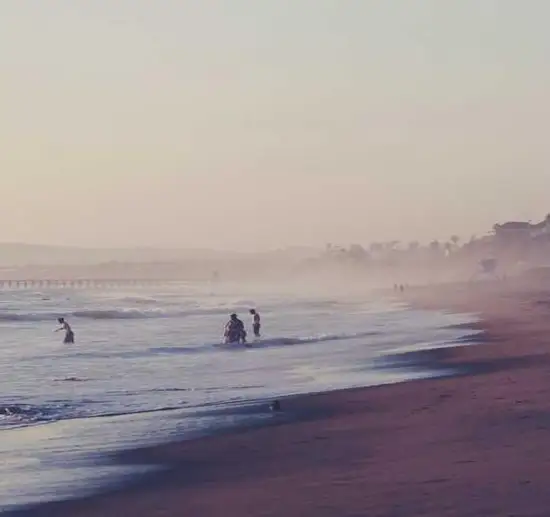
결론
갤럭시 S10의 Wi-Fi 문제는 여러 원인에 의해 발생할 수 있으며, 위에서 설명한 방법들을 통해 쉽게 해결할 수 있습니다. 만약 이러한 방법들을 시도했음에도 불구하고 문제가 지속된다면, 해당 문제는 하드웨어의 결함일 수 있으므로 서비스센터에 문의하는 것이 좋습니다. 올바른 조치를 통해 원활한 인터넷 사용을 회복하시기 바랍니다.
자주 찾는 질문 Q&A
갤럭시 S10의 Wi-Fi 연결이 불안정한 이유는 무엇인가요?
여러 가지 요인이 있습니다. 하드웨어 고장, 소프트웨어 오류, 그리고 잘못된 설정 등이 주된 원인으로 알려져 있습니다.
Wi-Fi 문제를 해결하기 위해 가장 먼저 해야 할 일은 무엇인가요?
가장 간단한 방법은 스마트폰을 재부팅하는 것입니다. 많은 경우, 재부팅으로 일시적인 문제가 해결됩니다.
Wi-Fi 설정을 초기화하면 어떤 영향을 미치나요?
네트워크 초기화 시 저장된 Wi-Fi와 블루투스 정보가 삭제됩니다. 따라서 이를 통해 오류를 해결할 수 있습니다.
안전 모드에서 Wi-Fi는 왜 점검하나요?
안전 모드는 설치된 앱이 문제를 일으키는지 확인하는 데 도움을 줍니다. 정상 작동한다면 앱이 원인일 가능성이 큽니다.
갤럭시 S10의 소프트웨어 업데이트는 어떻게 확인하나요?
설정 메뉴에서 ‘소프트웨어 업데이트’를 선택한 후, ‘다운로드 및 설치’를 클릭하여 최신 버전으로 업데이트할 수 있습니다.